Come creare una pagina Facebook
Vorresti pubblicizzare il tuo sito Web o la tua attività sui social network? Beh, mi sembra davvero una buona idea. Oggigiorno, uno dei migliori metodi per promuovere un'attività è, per l'appunto, creare una pagina “fan” su Facebook e animarla quotidianamente con contenuti che rimandano – in maniera più o meno diretta – al sito o all'attività da pubblicizzare. Che ne diresti, quindi, di creare una pagina Facebook e invitare tutti i tuoi visitatori/clienti a mettere un bel “mi piace” su di essa?
Come dici? Ti sembra un'ottima trovata ma non sai proprio da dove cominciare? Ma stai tranquillo! Posso darti una mano io a portare a termine questa “impresa”. È molto più semplice di quello che immagini. Tutto quello che devi fare è collegarti a Facebook usando il tuo account personale e seguire le indicazioni che trovi di seguito. In men che non si dica avrai una pagina pubblica su cui promuovere i tuoi contenuti, discutere liberamente con gli altri amici e, se lo vorrai, vendere prodotti o servizi. Tutto gratis.
Allora? Pronto per cominciare? Sì? Benissimo! Mettiamo al bando le ciance, rimboccati le maniche e dedica qualche minuto del tuo prezioso tempo libero alla lettura di questo tutorial. Sono sicuro che alla fine potrai dirti più che soddisfatto dei risultati ottenuti.
Indice
- Come creare una pagina Facebook personale
- Come creare una pagina Facebook senza profilo
- Come creare una pagina Facebook aziendale
- Come creare una pagina Facebook per vendere
- Come creare una pagina Facebook dal profilo
Come creare una pagina Facebook personale
Se sei d'accordo, andiamo subito al sodo e vediamo come creare una pagina Facebook personale: la scelta giusta se vuoi farti conoscere sul noto social network proprietà di Meta.
Decidere di aprire una pagina Facebook personale può essere un'ottima soluzione per diffondere le tue idee, condividere informazioni o i post del tuo blog, far conoscere una tua passione. Segui le indicazioni e vedrai che crearla sarà facile sia da smartphone e tablet, sia da computer.
Da smartphone e tablet
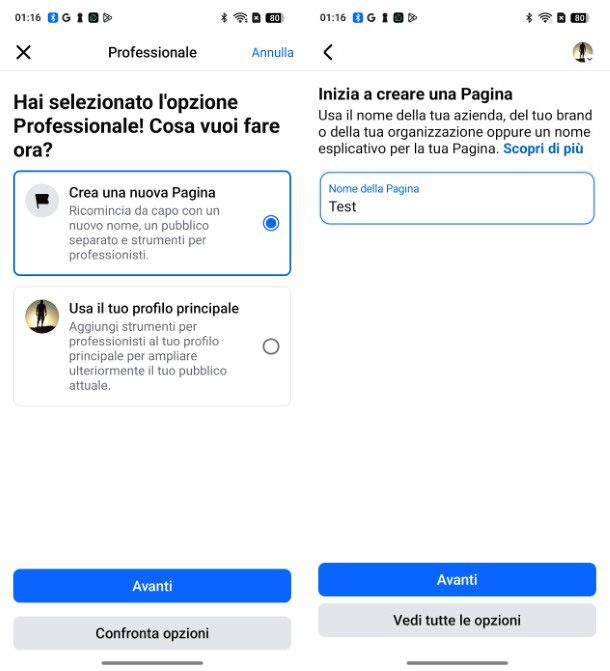
Per procedere da smartphone o tablet, devi usare la app ufficiale di Facebook disponibile sia per dispositivi Android (scaricabile dal Play Store o da store alternativi sui dispositivi senza servizi di Google), sia per iOS/iPadOS. Per procedere, installa dunque l'app in questione sul tuo dispositivo (se non sai come fare, leggi la mia guida su come installare Facebook) ed effettua l'accesso al tuo account (se non sai come muoverti, leggi la mia guida su come accedere a Facebook).
A questo punto, pigia sull'icona del tuo profilo che si trova in alto a destra e poi fai tap su Pagine. Tocca sul pulsante + Crea posizionato in alto a sinistra e assicurati che sia selezionata la voce Professionale che serve per creare una nuova pagina, quindi tocca su Avanti.
Controlla che sia selezionata la voce Crea una nuova Pagina e tocca ancora su Avanti, quindi inserisci un nome per la tua nuova pagina nell'apposito campo e poi premi di nuovo Avanti. Inserisci, ora, almeno una categoria per la tua nuova pagina: puoi farlo iniziando a digitare il suo nome nella barra di ricerca con su scritto Cerca categorie o selezionando una delle categorie già elencate sotto la voce Categorie popolari.
Fatta anche questa operazione, concludi la creazione della pagina cliccando su Crea. Adesso, puoi compilare il modulo delle informazioni sulla pagina che si apre inserendo una biografia, un sito Web, un'e-mail, un numero di telefono, un indirizzo, una città, un CAP e degli orari.
Naturalmente ti sto parlando di dati facoltativi: dopo aver inserito quanto desiderato, premi su Avanti, poi decidi se inserire o meno un'immagine di profilo per la pagina e un'immagine di copertina premendo sull'icona della fotocamera e premi ancora Avanti.
Decidi se invitare o meno degli amici a mettere un “mi piace” selezionandoli dalla lista che si apre o cercandoli nella barra di ricerca con su scritto Cerca amici, poi tocca di nuovo su Avanti. Per concludere, decidi se attivare o meno gli interruttori riguardanti le e-mail promozionali e le notifiche della pagina sul tuo profilo, quindi premi su Fine.
Una volta completata la tua pagina, potrai gestirla con facilità e monitorare il suo andamento installando l'applicazione Meta Business Suite per dispositivi Android da Play Store (o presso uno store alternativo, se non disponi dei servizi Google), oppure da App Store per iOS/iPadOS.
Se vuoi ancora maggiori dettagli sull'argomento, leggi le mie guide su come creare una pagina Facebook dal cellulare e su come amministrare una pagina Facebook.
Per incrementare il numero dei “mi piace” e promuovere la pagina all'interno del social network, invece, consulta la mia guide su come incrementare i mi piace su Facebook.
Da computer
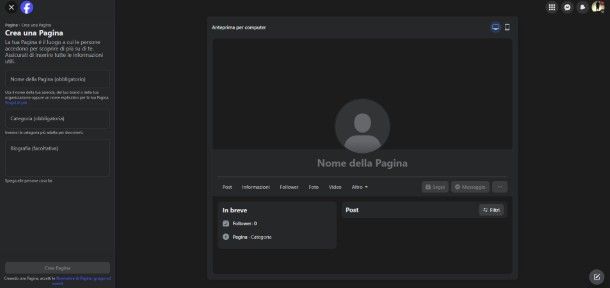
Creare una pagina Facebook è un'operazione che può essere effettuata senza alcun tipo di problema da tutti i dispositivi che lo consentono: ecco le indicazioni per imparare come creare una pagina Facebook dal computer.
Tanto per cominciare, apri il browser con cui sei solito navigare in Rete (es. Chrome), collegati al sito ufficiale di Facebook e accedi al tuo account compilando i campi appositi. Se per caso non avessi un profilo Facebook, leggi la mia guida su come registrarsi su Facebook.
Nel menu posizionato a sinistra, fai clic sulla sezione Pagine e poi premi sul pulsante + Crea profilo o Pagina nuovi. Seleziona la voce Pagina pubblica e premi su Avanti, quindi sul pulsante Inizia. Inserisci un nome per la pagina nel campo Nome della pagina, una categoria nel campo Categoria (inizia a scrivere qualcosa per visualizzare i suggerimenti sulla categoria) e, se vuoi, una descrizione nel campo Biografia.
Fatto ciò, clicca su Crea Pagina per procedere alla creazione. Adesso, devi completare la configurazione della tua pagina compilando il modulo che si apre con delle informazioni facoltative: sito Web, numero di telefono, e-mail, indirizzo, città, CAP e orari. Ora, clicca su Avanti e, se lo desideri, clicca sui box Aggiungi immagine del profilo, Aggiungi immagine di copertina e Aggiungi pulsante di call to action per aggiungere un'immagine di profilo, un'immagine di copertina e un pulsante che invita gli utenti a compiere una determinata azione, come ad esempio visitare il sito Web correlato alla pagina creata.
Terminata anche questa configurazione, clicca su Avanti e decidi se collegare o meno WhatsApp alla tua pagina: se vuoi farlo, inserisci il tuo numero nell'apposito campo (mi raccomando, seleziona anche il prefisso nel campo sulla sua sinistra), clicca su Ottieni codice e inserisci il codice ricevuto sul telefono. Se invece vuoi saltare questo passaggio, premi su Salta.
Procedi cliccando su Invita i tuoi amici, se desideri farlo, quindi seleziona gli amici da invitare nella lista visualizzata (che puoi scremare con l'apposita barra di ricerca) e premi su Invia inviti, poi premi ancora su Avanti. Per concludere, decidi se attivare le notifiche della pagina sul tuo profilo e le e-mail promozionali dagli appositi interruttori, dopodiché pigia il pulsante Fine.
Una volta creata la pagina, forse vorrai avere qualche consiglio su come far conoscere i tuoi contenuti: per questo, leggi la mia guida su come diffondere una pagina Facebook.
Come creare una pagina Facebook senza profilo
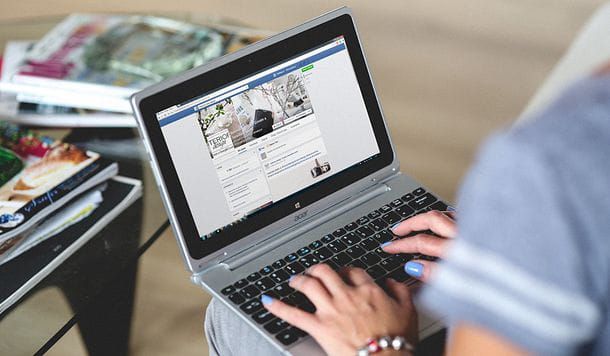
La “vita social” non ti attira, ma per qualche motivo hai bisogno di creare una pagina sul noto servizio di Mark Zuckerberg, dunque vorresti sapere come creare una pagina Facebook senza profilo, senza doverti registrare: purtroppo per te non ho buone notizie.
Ad oggi, infatti, non è possibile procedere alla creazione diretta di una pagina su Facebook senza che essa sia collegata a un profilo personale: anche se volessi provarci, verresti comunque rimandato alla fase di creazione di un profilo connesso direttamente alla tua identità. In fondo, pensaci, questo è anche un modo per rendere più sicuro il servizio.
Come creare una pagina Facebook aziendale
Nel caso in cui avessi un'azienda, oppure se una società ti ha chiesto di gestire la sua presenza online sui social network, quello che di sicuro t'interessa sapere è come creare una pagina Facebook aziendale. Ebbene, la procedura è pressoché identica a quella vista poc'anzi per la creazione di una pagina Facebook tradizionale, ma dovrai selezionare una categoria appropriata all'ambito aziendale e inserire le informazioni della tua azienda anziché quelle tue personali: ecco tutti i dettagli.
Da smartphone e tablet
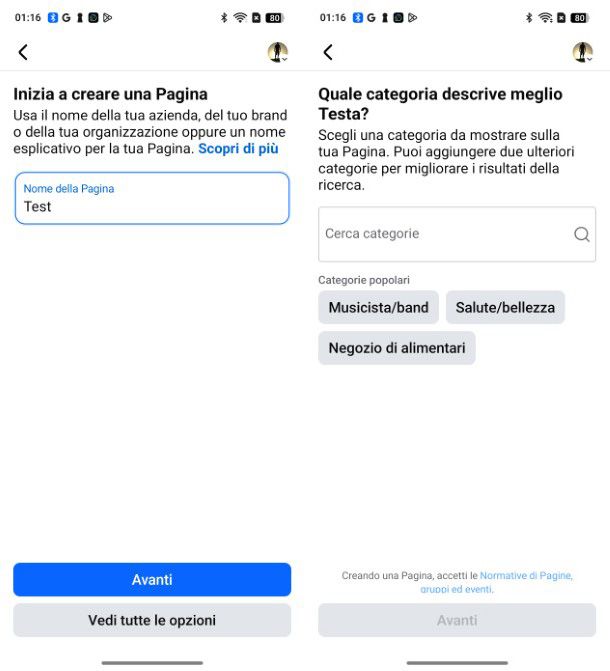
Sei sempre in movimento, anche quando lavori, dunque ti servono le istruzioni in merito a come creare una pagina Facebook aziendale da smartphone e tablet.
Il primo passo che devi compiere è effettuare l'accesso al tuo profilo personale Facebook, attraverso l'app del social network.
Una volta che avrai eseguito l'accesso al tuo profilo, sfiora l'icona del tuo profilo posizionata in alto a destra e poi premi su Pagine, dopodiché su + Crea. Seleziona la voce Professionale, che come vedi parla anche di promuovere un'azienda, e premi su Avanti.
Premi su Crea una nuova Pagina e poi nuovamente su Avanti, dopodiché ti consiglio di inserire come nome della pagina il nome esatto della tua azienda; fatto ciò, tocca su Avanti. Seleziona, ora, la categoria più appropriata per la tua pagina in modo tale che rispecchi la categoria della tua azienda.
Puoi anche aiutarti con il codice ATECO della tua attività, che puoi visualizzare gratis nel Registro delle Imprese o scaricando la visura camerale della tua azienda, nel caso non te lo ricordi. Per maggiori informazioni, segui la mia guida su come scaricare la visura camerale.
Selezionata la categoria, premi su Avanti e, a questo punto, diventa essenziale compilare il modulo visualizzato con le informazioni sulla tua azienda. Nel campo Biografia, inserisci di cosa si occupa la tua azienda, poi sotto di esso inserisci il sito Web e un'e-mail aziendale usando gli appositi campi, nonché un numero di telefono aziendale. Sotto la voce Luogo, inserisci l'indirizzo, la città e il CAP della città in cui c'è la sede della tua azienda, mentre negli orari puoi inserire i suoi orari di apertura scegliendo tra Sempre aperto e Orari standard.
Se scegli quest'ultima opzione, seleziona i giorni della settimana in cui la tua attività è aperta apponendo le relative spunte, poi imposta l'orario di apertura e quello di chiusura sotto i campi Da e A, dopodiché premi su Fine. Premi ancora su Avanti e inserisci il logo della tua attività toccando sull'icona della fotocamera presente nel box circolare dell'immagine di profilo. Se vuoi puoi anche inserire un'immagine di copertina (magari riportante offerte, contatti o qualcosa di graficamente abbinato al logo) premendo sull'icona della fotocamera nel box rettangolare sopra l'immagine di profilo.
Premi ancora su Avanti, decidi se invitare degli amici selezionandoli dalla lista che si è aperta e premi su Avanti. Infine, scegli se attivare e-mail promozionali e notifiche della pagina sul tuo profilo tramite gli appositi interruttori, dopodiché tocca su Fine per terminare la procedura di configurazione.
Per tutti i dettagli della procedura, leggi la mia guida su come creare una pagina Facebook aziendale. Dato che potrebbe esserti utile anche sapere come creare una pagina Facebook business, ti ricordo di scaricare l'app Meta Business Suite, come spiegato nel capitolo precedente. A questo punto, leggi la mia guida su come gestire una pagina Facebook aziendale per trarne tutti i vantaggi del caso.
Se la tua intenzione è far crescere traffico e seguaci della tua pagina aziendale, così come pubblicizzare prodotti o servizi, dovrai mettere un po' di budget da parte al fine di pubblicare post sponsorizzati e tentare di battere la concorrenza.
Dunque ti servirà anche un'altra app collegata ai servizi di Facebook: si tratta di Gestione inserzioni di Meta, scaricabile dal Play Store e dagli store alternativi, per i dispositivi Android, mentre puoi trovare la stessa app sotto il nome Meta Ads Manager su App Store per iOS/iPadOS. A questo punto, per capire come utilizzarla al meglio, leggi la mia guida su come funziona Facebook Ads.
I social network come Facebook, oggigiorno, possono rappresentare una grande opportunità per avviare o incrementare il tuo business: com'è ovvio che sia, nessuno regala niente a nessuno, ma se ti impegnerai e curerai con costanza la tua pagina, può essere che otterrai dei buoni risultati, o almeno te lo auguro e ti suggerisco di leggere la mia guida su come creare una pagina Facebook di successo.
Da computer
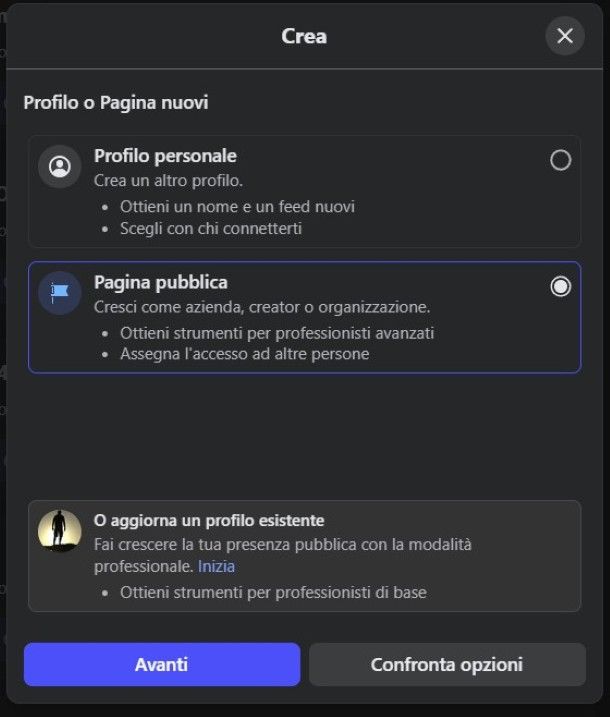
Sei già seduto alla tua scrivania e quello che vuoi è solo capire come creare una pagina Facebook aziendale da computer: nessun problema.
Come forse avrai già intuito, dovrai iniziare collegandoti nel sito ufficiale di Facebook e, a questo punto, creare un profilo personale, se già non ne hai uno, oppure eseguire il login al tuo account: leggi il capitolo precedente in caso di dubbi o problemi.
Ciò fatto, recati nel menu laterale disposto a sinistra, all'interno della tua area personale e clicca sulla voce Pagine, dunque nella pagina che si aprirà, premi sul pulsante + Crea profilo o Pagina nuovi, clicca su Pagina pubblica e poi su Avanti e Inizia.
Inserisci il nome della tua azienda nel campo Nome della Pagina e la categoria a cui appartiene nel campo Categoria, aiutandoti con la visura camerale come ti ho spiegato nel capitolo precedente se non hai le idee ben chiare.
Ti consiglio poi di descrivere di cosa si occupa la tua azienda nel campo Biografia, prima di cliccare su Crea Pagina. Adesso, facoltativamente, compila il modulo apertosi con il sito Web della tua azienda, il numero di telefono aziendale con relativo prefisso, l'e-mail aziendale, l'indirizzo della sede aziendale completo di città e CAP, e gli orari di apertura, quindi fai clic su Avanti.
Aggiungi il logo della tua azienda alla pagina cliccando su Aggiungi immagine del profilo e selezionando l'immagine dal tuo computer, poi scegli se aggiungere un'immagine di copertina e un pulsante di call to action per portare gli utenti a interagire con la tua azienda, usando le apposite voci; premi, quindi, su Avanti.
Inserisci un numero WhatsApp se desideri collegare il WhatsApp aziendale alla pagina e premi su Avanti, oppure premi su Salta. Clicca su Invita i tuoi amici e seleziona gli amici da invitare, se lo desideri, poi fai clic su Invia inviti e su Avanti. Completa la creazione della pagina aziendale scegliendo se selezionare o meno le voci Notifiche della Pagina sul tuo profilo ed E-mail promozionali e marketing sulla tua Pagina, quindi clicca su Fine.
Ti ricordo che, anche operando dal computer per la gestione della pagine e di eventuali inserzioni a pagamento, potrai utilizzare lo strumento Meta Business Suite, il quale, nel momento in cui scrivo, è accessibile anche dalla schermata Pagine che hai aperto all'inizio di questa procedura. Per maggiori informazioni, leggi la mia guida su come usare Facebook.
Infine, se ci tieni alla tua reputazione online e vuoi far vedere chiaramente agli utenti che la tua è una pagina Facebook autentica, leggi la mia guida su come ufficializzare una pagina Facebook.
Come creare una pagina Facebook per vendere
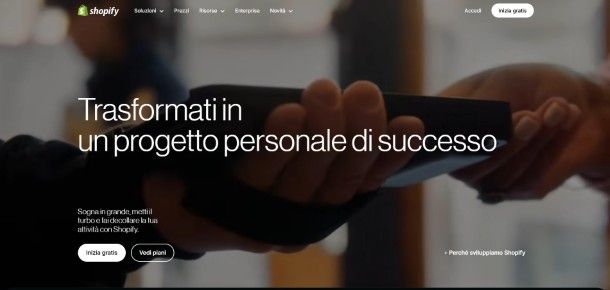
Le opportunità che Facebook mette a disposizione dei propri utenti sono davvero tante: vuoi sapere come creare una pagina Facebook per vendere? Te lo spiego sùbito.
Innanzitutto, il requisito basilare che ti permetterà di metterti all'opera e capire come creare una pagina Facebook di un'attività è avere un profilo personale Facebook.
Detto ciò, ti servirà collegare effettivamente la pagina Facebook al profilo personale: considerato il fatto che il tuo obbiettivo è vendere prodotti o servizi, ti consiglio di leggere il capitolo precedente, in riferimento a come creare una pagina Facebook aziendale.
Adesso, posso dirti che un'altra prerogativa importante, ma non obbligatoria, per sfruttare al massimo le possibilità di vendita sui social network è avere già pronto un sito e-commerce: Facebook, infatti, permette di sincronizzare in tuo negozio online con la tua pagina Facebook e con un profilo aziendale Instagram collegato, dato che anche il noto social network dedicato a foto e video è di proprietà di Facebook. A tal proposito, leggi anche la mia guida su come vendere su Instagram.
Il mio suggerimento, nel caso in cui avessi intenzione di aprire un tuo negozio online, è di usare la piattaforma Shopify: semplice e intuitiva da usare, include la possibilità immediata di collegare il catalogo di vendita alle tua pagina Facebook.
Per attivare Shopify, dopo esserti collegato al sito ufficiale e registrato al servizio, dovrai aderire a un piano di abbonamento mensile, in base alle tue esigenze di vendita: i piani proposti sono tre.
- Basic — offre il supporto a 10 sedi delle scorte, assistenza 24 ore su 24 via chat e supporto alla vedita di persona tramite telefono o POS, con commissioni per il pagamento con carte a partire da 1,9% + 0,25€ online, 1,5% di persona e 2% per il gestore di pagamenti di terze parti. Il costo è di 19€/mese con fatturazione annuale o 27€ al mese con fatturazione mensile.
- Grow — include quanto offerto dal piano Basic con commissioni più basse e il supporto a 5 account staff. Costa 56€/mese con fatturazione annuale o 74€/mese con fatturazione mensile.
- Advanced — comprende quanto offerto dai piani precedenti con commissioni ancora più basse, 15 account staff e vetrine virtuali locali per mercato. Il costo è di 289€/mese con fatturazione annuale e 384€/mese con fatturazione mensile.
- Plus — è un piano con tutto ciò che viene offerto dai piani precedenti di cui sopra, commissioni più basse, 200 sedi delle scorte, check-out completamente personalizzabile, vendita all'ingrosso/B2B e fino a 200 sedi POS Pro. Costa 2.300 dollari al mese con abbonamento su base triennale.
Per conoscere nel dettaglio i servizi inclusi in ogni piano e come procedere per creare il tuo canale di vendita con questa piattaforma, leggi la mia guida su come creare un ecommerce con Shopify.
Tornando, invece, alle informazioni riguardanti come creare una pagina Facebook di un negozio, devi sapere che per farlo dovrai semplicemente aderire a Facebook Shops, ossia un insieme di strumenti pensati per le attività commerciali che desiderano provare il cosiddetto social commerce, cioè la vendita di prodotti sulle pagine social. Per saperne di più e iniziare a utilizzare questa grande opportunità, leggi le mie guide su come funziona Facebook Shops e su come creare una Vetrina su Facebook (il servizio in passato era denominato Vetrina di Facebook e molti ancora lo conoscono così), in cui ti spiego anche come collegare un e-commerce a Facebook.
Se volessi trarre qualche interessante spunto o ispirazione, ti consiglio anche di leggere la mia guida alle migliori pagine Facebook.
Come creare una pagina Facebook dal profilo
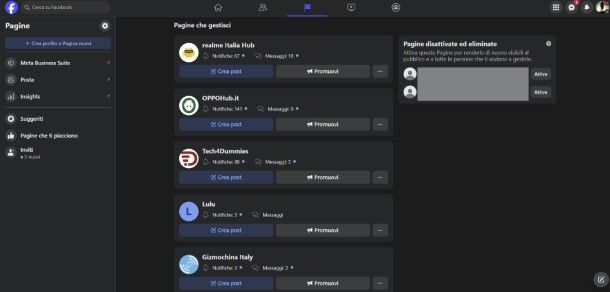
Vorresti utilizzare i contenuti già presenti sul tuo profilo personale Facebook come base per la tua pagina sul social network? Dunque vuoi sapere come creare una pagina Facebook dal profilo? Ecco cosa posso dirti in merito.
Innanzitutto, devi sapere che, se fino a qualche tempo fa era possibile utilizzare uno strumento di Facebook per la migrazione diretta dei dati, dal profilo personale alla pagina Facebook, oggi questa procedura non è più disponibile.
Tuttavia, è possibile muoversi in altri modi, più “manuali” ma comunque efficaci: per conoscere i dettagli utili per raggiungere il tuo obiettivo, leggi la mia guida su come trasformare un profilo in una pagina Facebook.

Autore
Salvatore Aranzulla
Salvatore Aranzulla è il blogger e divulgatore informatico più letto in Italia. Noto per aver scoperto delle vulnerabilità nei siti di Google e Microsoft. Collabora con riviste di informatica e ha curato la rubrica tecnologica del quotidiano Il Messaggero. È il fondatore di Aranzulla.it, uno dei trenta siti più visitati d'Italia, nel quale risponde con semplicità a migliaia di dubbi di tipo informatico. Ha pubblicato per Mondadori e Mondadori Informatica.






